Un très grand nombre de sites Internet nous demande la création d’un compte afin d’être utilisé. Jour après jour, nous accumulons donc des dizaines de comptes avec des identifiants et/ou des mots de passe plus ou moins variés. Le logiciel KeePass peut nous permettre de mémoriser ces informations de manière sécurisée.
Pourquoi faut-il choisir des mots de passe complexes ?
Lorsque vous choisissez un nouveau mot de passe, vous devez vous assurer qu’il soit suffisamment complexe afin que personne ne puisse le deviner. Même votre famille ou vos amis ne doivent être en mesure de le deviner facilement. Le fait d’accoler votre date de naissance au nom de votre chat n’est donc pas un mot de passe fiable. Lorsque l’on parle de cybersécurité, nous faisons généralement référence au piratage de nos comptes et au vol de nos données bancaires.
Mais sans être complètement paranoïaque, gardez en tête que vous pouvez tout à fait vous faire pirater par des personnes qui vous connaissent comme un ami « blagueur » ou ex-conjoint. Par ailleurs, vos données personnelles comme votre adresse postale ou votre numéro de téléphone ont également de la valeur pour des hackers, c’est donc l’ensemble de vos comptes que vous devez apprendre à sécuriser correctement.
J’ai choisi le mot de passe X4b6d est-il sécurisé ? Si en apparence celui semble compliqué, il pourra être trouvé rapidement avec le logiciel adapté. En effet, il existe différentes méthodes pour trouver un mot de passe. La méthode par dictionnaire, qui consiste à tester tous les mots d’une liste (un dictionnaire) et de les combiner entre eux échouera sur ce type de mot de passe. Mais la solution basique, appelée la force brute, qui consiste à tester toutes les combinaisons possibles en viendra vite à bout. Évidemment, le principe de force brute s’appuie sur des logiciels qui testent toutes les combinaisons possibles, il ne s’agit pas de le faire à la main.
Comment créer des mots de passe complexes ?
L’ANSSI (Agence Nationale de la Sécurité des Systèmes d’Information) recommande une taille de clé minimale de 100 bits. Cela correspondrait à un mot de passe composé de 0 et de 1 uniquement avec une longueur de 100 caractères, c’est-à-dire 2100 possibilités.
Elle propose ainsi le tableau suivant :
| Taille de clé équivalente | Force d’un mot de passe |
|---|---|
| 64 | très faible |
| Entre 64 et 80 | faible |
| Entre 80 et 100 | moyen |
| Supérieure à 100 | fort |
En fonction des sites web sur lesquels vous souhaitez créer un compte, les règles vont varier. Vous trouverez fréquemment la règle suivante, le mot de passe doit comporter au minimum 8 caractères mélangeant les majuscules, les minuscules, des chiffres et des caractères spéciaux.
En effet, la force d’un mot de passe va dépendre de deux critères :
- le nombre de possibilités pour un caractère ;
- le nombre de caractères utilisés.
Ainsi, selon le calculateur de l’ANSSI, le mot de passe BonjourLoubidou5 qui se compose de 16 caractères avec 62 symboles (chiffres + lettres majuscules et minuscules) a une force approximative de 95 bits alors que le mot de passe Xc45#!78 qui ne fait que 8 caractères dans un jeu de 70 symboles n’a qu’une force de 49 bits.
Pour créer des mots de passe sécurisés et pour autant faciles à saisir lorsque l’on en a besoin, une solution consiste à créer des mots de passe longs, mais lisibles. Vous pouvez pour cela inventer des mots que vous couplez à des chiffres auxquels vous pouvez également ajouter un ou deux caractères spéciaux. Par exemple, les mots de passe examplus2maut2p@sse-sékur ou trucous8-batoula45-segua45 sont beaucoup plus simples à saisir (voire même à mémoriser si nécessaire) que le mot de passe Xb&!4#asTi4.
À quoi sert KeePass ?
KeePass est un gestionnaire de mots de passe libre et gratuit. Il permet de créer une base de données cryptée afin de stocker un ensemble de mots de passe de façon sécurisée. La base de données se présente sous la forme d’un fichier .kdbx qui ne pourra être ouvert via le logiciel KeePass qu’à condition de saisir un mot de passe maître. L’utilisateur n’a donc qu’un seul mot de passe à connaitre pour accéder à tous ces autres mots de passe.

KeePass utilise par défaut le Chiffrement AES (Advanced Encryption Standard). Il s’agit d’un standard robuste et fiable dans le monde du chiffrement de données, il s’agit d’ailleurs du système de chiffrage utilisé par le gouvernement américain (source : https://fr.wikipedia.org/wiki/Advanced_Encryption_Standard#Recommandations_de_la_NSA).
La seule solution pour briser un cryptage AES est d’utiliser un système de force brute pour découvrir le mot de passe.
La clé de voute de la sécurité de ce système repose donc entièrement sur le mot de passe maître.
Créer une base de données avec KeePass
Vous pouvez télécharger le logiciel KeePass officiel à l’adresse suivante : https://keepass.info/download.html
Après avoir installé le logiciel, suivez les instructions suivantes pour créer une nouvelle base de données KeePass. Les consignes semblent assez longues, mais en réalité la procédure est très rapide.
Lancez le logiciel KeePAss.
Cliquez sur le menu File et choisissez l’option New…. Le message qui s’affiche vous indique que vous allez créer un fichier pour stocker la base de données et vous recommande de bien identifier où vous enregistrez ce fichier et également de penser à en faire des copies de sauvegarde. Validez avec le bouton OK.

Naviguez dans la fenêtre suivante afin de déterminer où vous souhaitez créer votre base de données puis saisissez le nom du fichier dans le champ correspondant. Veillez à bien conserver l’extension .kdbx à la fin du nom de votre fichier.
Je vous recommande également de ne pas mettre de caractères spéciaux ou d’accents dans le nom de votre fichier, cela permettra, par la suite, de limiter les problèmes éventuels lors des sauvegardes en ligne de votre fichier.

Choisissez votre mot de passe maître en le saisissant deux fois et en veillant à ce qu’il soit sécurisé.

Saisissez un nom pour votre base de données (Database name). Vous pouvez également saisir une description (Database description) et un nom d’utilisateur par défaut (Default user name for new entries). Le nom d’utilisateur par défaut sera proposé systématiquement lorsque vous allez enregistrer un nouveau mot de passe, je vous recommande donc de saisir votre adresse de courrier électronique.

Vous pouvez, si vous le souhaitez, faire le tour des options en utilisant les différents onglets.
Onglet Security : Cet onglet vous donne accès au choix de l’algorithme d’encryptage de votre base de données. Il donne également accès aux paramètres de transformation de clé. Lorsque vous allez saisir votre mot de passe pour ouvrir votre base de données, celui va être transformé un certain nombre de fois. Plus le nombre de transformations sera élevés plus le temps de traitement sera long. Un temps de traitement long augmentera considérablement le temps de cassage du mot du mot de passe par force brute. Pour donner un exemple, si le temps de traitement dure 0,01s, il sera possible de tester 1000 mots de passe en 10s. Si le temps de traitement est de 1s, il ne sera possible d’en tester que 10.
Ce temps de traitement s’appliquera à chaque chargement et modification de votre base de données. Il s’agit donc de trouver un compromis raisonnable entre confort d’utilisation et sécurité.

Onglet Compression : Cet onglet donne accès à une seule option concernant la compression des données. Celle-ci est activée par défaut. Vous aurez de toute façon des fichiers relativement légers qu’ils soient compressés ou non. Une base de données contenant une centaine de mots de passe pèsera moins de 50Ko.

Onglet Recyble Bin : Cet onglet vous permet d’activer une corbeille lors de la suppression des entrées de votre base de données.

Onglet Advanced : Ce dernier onglet vous permet principalement de renforcer la sécurité de votre base de données en vous forçant à changer le mot de passe maître à intervalle régulier.

Après avoir validé vos différentes options, cliquez sur le bouton OK pour afficher le message suivant. KeePass vous propose alors d’imprimer une feuille récapitulative sur laquelle vous trouverez les consignes de KeePass et sur laquelle vous pouvez écrire votre mot de passe maître si vous avez peur de le perdre.
Vous pouvez passer cette étape en cliquant sur Skip.

La base de données est créée. KeePass a ajouté des catégories et des exemples de mots de passe que vous pouvez supprimer.
Notez que le symbole * à côté du nom du fichier indique que la base de données a été modifiée et qu’elle n’a pas été enregistrée.

Pour ajouter une entrée, il suffit de cliquer sur le bouton ![]() ou d’aller dans le menu Entry puis Add entry….
ou d’aller dans le menu Entry puis Add entry….
Il suffit alors de remplir les différents champs et de choisir un mot de passe. Vous pouvez également utiliser le générateur de mot de passe disponible via le bouton ![]() .
.

Synchronisation de la base de données de KeePass
Si vous utilisez KeePass sur plusieurs dispositifs comme votre ordinateur portable et votre smartphone par exemple, il est important de pouvoir synchroniser votre fichier .kdbx entre vos différents équipements. Cela signifie que vous pourrez alors modifier et consulter votre base de données de n’importe où sans vous soucier de savoir si le fichier est bien votre dernière version.
Le principe est donc le suivant. Il va falloir stocker le fichier .kbdx dans un dossier sur un cloud. Il suffit alors d’utiliser un logiciel adapté pour synchroniser un dossier de votre ordinateur avec le dossier du cloud. Le dossier de votre ordinateur appelé le dossier local. Dès que le fichier sera modifié en local, il sera mis en ligne sur le cloud et dès qu’il sera modifié sur le cloud, il sera re-téléchargé en local.
Solution détaillée pour smartphone Android et Windows
Je vous propose une solution détaillée pour la synchronisation de votre fichier entre un ordinateur Windows et un téléphone Android en utilisant Google Drive. Mais cette procédure peut parfaitement être adaptée pour un stockage sur un autre système de Cloud (DropBox, iCloud, etc) et sur d’autres systèmes (OsX, Iphone).
Mise en ligne du fichier .kdbx sur le cloud
Connectez-vous à votre espace en ligne Google Drive avec un navigateur : https://drive.google.com/drive/u/0/my-drive
Créez un dossier que nous nommerons Synchro sur et placez-y une copie de votre fichier .kdbx.
Synchronisation entre votre ordinateur et le cloud : Solution 1 plugin KeePassAnywhere
Cette seconde solution de synchronisation entre votre ordinateur et le cloud nécessite l’installation d’un plugin.
Téléchargez le plugin KeeAnywhere : https://keeanywhere.de
Dans KeePass, ouvrez le gestionnaire de plugin en allant dans Tools puis Plugins….

Cliquez sur le bouton Open Folder pour ouvrir le dossier de stockage des plugins de l’application
Retrouvez le fichier plugin .plgx que vous avez téléchargé et placez-le dans le dossier de stockage des plugins ouvert à l’étape précédente.
Votre système vous demandera une confirmation de sécurité.
Quittez le logiciel KeePass et relancez-le.
Allez dans le menu File puis Open / Open from Cloud Drive… et confirmez le message qui s’ouvre pour vous indiquer que vous devez enregistrer un compte en vous rendant dans les paramètres de KeeAnywhere.

Cliquez sur le menu Add…, choisissez Google Drive et donnez les autorisations à KeeAnywhere.
Notez que vous pouvez utiliser d’autres systèmes de stockage en remplacement de Google Drive.

Retournez dans le menu File puis Open / Open from Cloud Drive…. Retrouvez votre fichier .kdbx et cliquez sur le bouton OK.
Synchronisation entre votre ordinateur et le cloud : Solution 2 client natif Google Drive
À la place du plugin KeeAnywhere, vous pouvez tout à fait utiliser le logiciel de synchronisation natif de Google Drive. Si vous l’utilisez déjà, c’est évidemment encore plus simple.
Sur votre ordinateur, téléchargez le logiciel de synchronisation de Google Drive : https://www.google.com/drive/download/
Installez le logiciel et lancez-le.
Au premier lancement, le logiciel doit être configuré. Vous devez déterminer ce que vous souhaitez synchroniser entre votre ordinateur et votre espace Google Drive.
Appliquez les paramètres de votre choix, mais notez que vous devez synchroniser au minimum le dossier Synchro (1) et que vous devez savoir où vous allez stocker sur votre ordinateur la copie du dossier Synchro (2).
À ce point d’étape, le fichier .kdbx est synchronisé entre votre ordinateur et Google Drive.
Sur KeePass, allez dans le menu File puis Open… et ouvrez la version du fichier .kdbx qui se trouve dans la version locale du dossier Synchro. Cette étape est très importante, sans cela, vous risquez de travailler avec la mauvaise version de votre base de données.
Répétez ces opérations pour chacun de vos ordinateurs.
Synchronisation entre votre smartphone Android et le cloud
La synchronisation avec Smartphone est beaucoup plus simple, puisque c’est le logiciel KeePass lui-même qui va s’assurer de travailler directement avec le fichier sur Google Drive.
Sur votre smartphone Android, connectez-vous au Playstore et installez le logiciel Keepass2Android : https://play.google.com/store/apps/details?id=keepass2android.keepass2android

Lancez le logiciel Keepass2Android.
Sur l’écran d’accueil, cliquez sur Ouvrir…

Sélectionnez un type de stockage Google Drive et choisissez votre compte Google Drive.
Notez que vous pouvez utiliser un grand choix de types de stockage différents. Vous pouvez donc faire exactement le même principe de synchronisation avec d’autres services cloud comme Owncloud, Dropbox, OnDrive, etc.

Retrouvez le fichier .kdbx que vous avez stocké sur votre cloud et sélectionnez-le.

Applications pour Iphone
Si vous êtes équipé d’un Iphone, je vous recommande l’utilisation de l’application Keepass Touch qui permet une synchronisation avec Dropbox ou bien Keepassium qui permet une synchronisation avec Icloud.
- Keepass Touch : https://apps.apple.com/fr/app/keepass-touch/id966759076
- Keepassium : https://apps.apple.com/fr/app/keepassium-keepass/id1435127111
Sauf mention contraire*, l'article Sécurisez vos mots de passe avec Keepass et son contenu par Julien Crego sont mis à disposition selon les termes de la licence Creative Commons

Attribution - Pas d’Utilisation Commerciale - Partage dans les Mêmes Conditions 4.0 International
Cette licence vous permet de remixer, arranger, et adapter cette œuvre à des fins non commerciales tant que vous créditez la source en citant le nom des auteurs et que les nouvelles œuvres sont diffusées selon les mêmes conditions.
* Cette notice est intégrée automatiquement à la fin de chaque article de ce site.

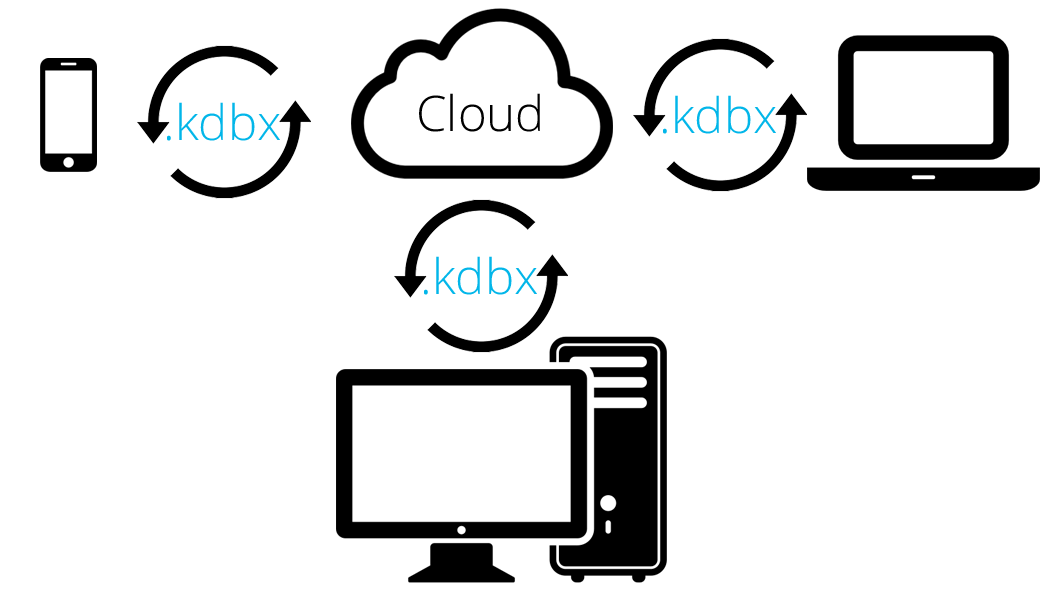

Bonjour, j’ai fait une synchro avec Keepass2 sur mon tél. android et mon fichier keepass sur le drive mais il a conservé les données les plus anciennes sur mon drive et j’ai perdu celles sur mon tel. je voudrais bien retrouvé les données sur mon tel
Bonjour,
Si vous aviez un fichier kdb local sur votre téléphone, vous devriez pouvoir le retrouver en choisissant d’ouvrir une autre base de données au lancement de keepass.